iPhone および Android 携帯電話でフロントカメラのビデオをミラーリングする方法
「iPhone で自撮りビデオを撮影しましたが、写真アプリにミラーリングされました。どうすればよいですか?」 フロントカメラをミラーリングする?」日常生活において、私たちは鏡で自分自身を見ることに慣れているため、心はこのバージョンを好むように設定されています。一部のスマートフォンではカメラ画面がミラーリングされたバージョンで表示されますが、最終的なビデオは自動的に通常の状態に戻る場合があります。カメラで見たとおりのバージョンを取得するための方法をこのガイドで説明します。
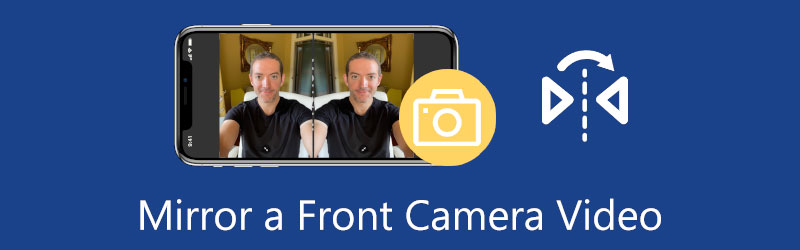
- ガイドリスト
- パート 1: iPhone のフロントカメラをミラーリングする方法
- パート 2: Android でフロントカメラをミラーリングする方法
- パート 3: フロントカメラのビデオをミラーリングする方法
- パート 4: ミラーリングフロントカメラに関するよくある質問
パート 1: iPhone のフロントカメラをミラーリングする方法
iOS 14 以降を実行している iPhone で、Apple は自撮りビデオを自動的に反転する機能を導入しました。幸いなことに、自撮りカメラのビデオが反転するのを防ぐために、iPhone のフロントカメラをミラーリングするのは難しくありません。
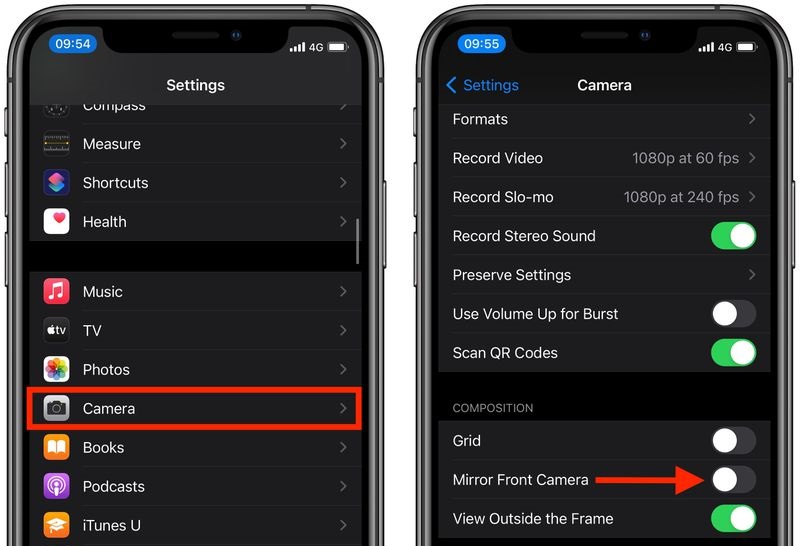
ホーム画面から設定アプリを実行します。プロフィールをタップし、 カメラ オプション。
項目が見つかるまで下にスクロールします 構図の下でフロントカメラをミラーリングする セクション。スイッチをオンにします。
カメラ アプリに切り替え、フロント カメラに切り替えて、自撮りビデオを撮影します。今回は、写真アプリのビデオがカメラで見たものと同じに見えることがわかります。
注記: この機能は iOS 14 以降でのみ利用可能です。まだ古い iPhone を使用している場合は、サードパーティのビデオ編集アプリを使用してフロントカメラのビデオをミラーリングする必要があります。
パート 2: Android でフロントカメラをミラーリングする方法
iPhone と同様に、一部の Android デバイスでもフロントカメラのビデオが自動的に反転されます。そのため、フロントカメラのミラーリングは Android ユーザーにとって不可欠なスキルになります。さらに、ビデオのミラーリングはビデオ編集の楽しい方法です。最も簡単な解決策は、最初からビデオが反転した向きで保存されないようにすることです。 Android 9 以降では、Google はカメラ アプリの設定メニューでこの機能を非表示にします。
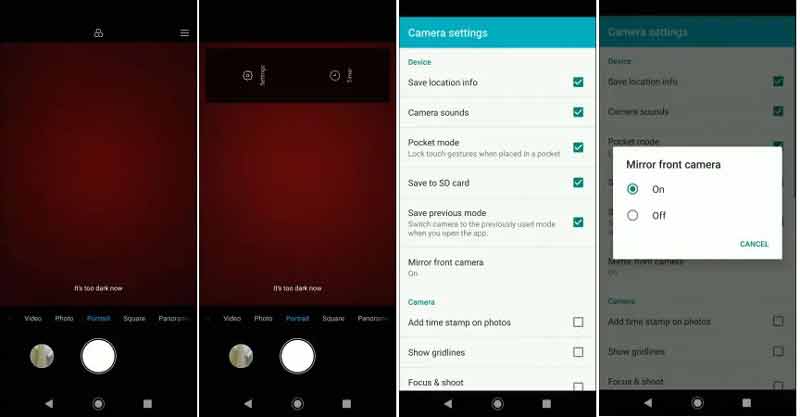
Android でフロントカメラをミラーリングするには、カメラ アプリを開きます。
をタップします。 メニュー 画面上部にある三本線のアイコンのボタン。次に、 を押します。 設定 ボタン。
を見つける ミラーフロントカメラ オプションを選択してタップします。プロンプトが表示されたら、 の上 オプション。次に、カメラ画面に戻り、前面カメラでビデオを録画します。
ビデオは正しい方法で保存する必要があります。
注記: 一部の Android スマートフォンでは、 鏡に映した写真 Samsung Galaxy などのカメラ アプリの機能。
パート 3: フロントカメラのビデオをミラーリングする方法
前述したように、スマート デバイスの一部には、フロント カメラのビデオをミラーリングする機能が備わっています。デバイスでその機能が見つからない場合、または反転した自撮りビデオを録画した場合はどうすればよいでしょうか?答えは ArkThinkerビデオコンバーター究極。強力なビデオエディターとして、技術的なスキルがなくても、フロントカメラのビデオをミラーリングするのに役立ちます。
- ワンクリックでフロントカメラのビデオをミラーリングします。
- MOV、MP4、3GP など、ほぼすべてのビデオ形式をサポートします。
- 高度なテクノロジーを使用して最高の出力品質を生成します。
- ビデオ変換などの幅広いボーナス ツールが含まれています。
フロントカメラのビデオをコンピューターでミラーリングする方法
オープンビデオ
最高のビデオ エディターには、Windows 11/10/8/7 用と Mac OS X 用の 2 つのバージョンが用意されています。適切なものをコンピュータにインストールし、フロント カメラのビデオをミラーリングする必要があるときに起動します。セルフィー ビデオをモバイル デバイスから同じコンピュータに転送していることを確認してください。を入力 ツールボックス ビデオ編集ソフトウェアの上部のリボンからウィンドウを下にスクロールし、 ビデオローテーター 道具。次に、自撮りビデオをインターフェイスにドラッグ アンド ドロップします。または、 追加 アイコンをクリックしてビデオを開きます。

ミラービデオ
ビデオが読み込まれると、タイムラインに表示され、 オリジナル ペイン。に向かう 回転 タイムラインの下のセクションを選択し、 水平反転 ボタン。その後、ミラーリングされた自撮りビデオを 出力 ペイン。

ビデオのエクスポート
結果に満足したら、下部の領域に移動します。クリック ペン アイコンを選択し、新しいファイル名をそのままにしておきます。を引き下げます フォーマット オプションを選択し、適切なビデオ形式を選択します。元の形式を使用する場合は、デフォルト設定のままにしてください。ヒット フォルダ アイコンをクリックし、結果を保存する特定の場所を選択します。最後に、 輸出 ボタンをクリックして、ミラーリングされたフロントカメラのビデオをハードドライブに保存します。

パート 4: ミラーリングフロントカメラに関するよくある質問
フロントカメラとバックカメラで見え方が違うのはなぜですか?
まず、フロントカメラとリアカメラの画素数が大きく異なります。さらに、ほとんどのメーカーはフロントカメラにビューティーフィルターを追加しました。それは、フロントカメラとバックカメラで違うように見えるかもしれません。
セルフィーは私の見た目ですか?
鏡に映るものはただの反射であり、それが現実の人々からの見え方なのかもしれません。セルフィーだとフィルターやエフェクトによって全然違うものになることもあります。
鏡とカメラではどちらがより正確ですか?
ミラーは未処理、ケージフリー、非遺伝子組み換えの光を使用しているため、ミラーを信頼する必要があります。ただし、カメラは処理された光を使用します。カメラからスクリーンに至るまで、さまざまな段階を経ます。もちろん、見た目が良くなるという理由で加工された光を好む人もいますが、ミラーは常により正確です。
結論
このガイドでは、自撮りのフロントカメラビデオを iPhone と Android スマートフォンにミラーリングする方法について説明しました。フロントカメラの設計は自撮りビデオに適していますが、自動ミラーリング機能が多くのユーザーを混乱させます。だからこそ、それを止める方法を示しました。反転した自撮り写真を録画した場合でも、心配する必要はありません。 ArkThinker Video Converter Ultimate を使用すると、数秒で修正できます。このトピックに関して他に問題が発生した場合は、お気軽にこの投稿の下に書き込んでください。
この投稿についてどう思いますか?クリックしてこの投稿を評価してください。
素晴らしい
評価: 4.6 / 5 (に基づく) 168 投票)
関連記事
- ビデオを編集する
- 品質を損なうことなくiPhoneでビデオを回転する3つの最も簡単な方法
- iMovie のアスペクト比の変更 – iMovie でビデオをトリミングする方法
- Kapwing Resizer のレビューと Kapwing Resizer の最良の代替品
- Ezgif サイズ変更 – Ezgif ビデオ クロップと最高の Ezgif 代替品
- iPhone/Android でフロントカメラをミラーリングするための包括的なチュートリアル
- 初心者向け iPhone でビデオを反転するための包括的なチュートリアル
- コンピューターおよびモバイルデバイス向けのトップ 8 ビデオ短縮アプリケーション
- 不要なフレームを削除するのに役立つオンラインビデオカッタートップ6
- 100% VLC Media Player を使用してビデオをトリミングする作業手順
- Windows、Mac、iPhone、Android デバイス向け MP4 カッター トップ 10



